
百度手机浏览器如何屏蔽广告 百度手机浏览器怎样屏蔽广告
生活中,我们经常使用手机上网查看新闻资讯,了解社会动态,我们可能都会遇到有广告在网页中显示的情况,有时甚至遮住我们正在阅读的内容。对于这些广告,我们怎样屏蔽呢?我们现在就来看看这个浏览器应用自动屏蔽广告的方法。
在打开浏览器的首页选择我的选项;
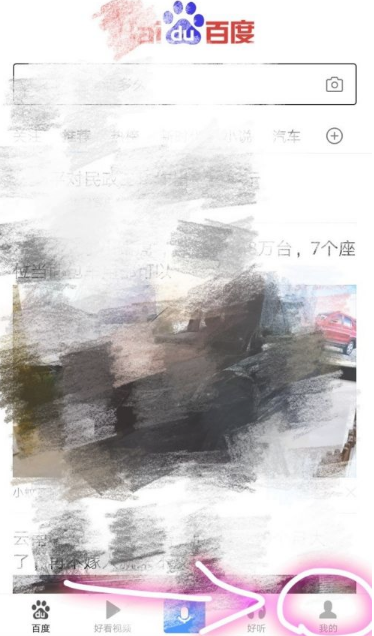
我们可以在打开的页面中看到个人账号信息及其它功能选项,通过滑动页面可以看到更多的内容;
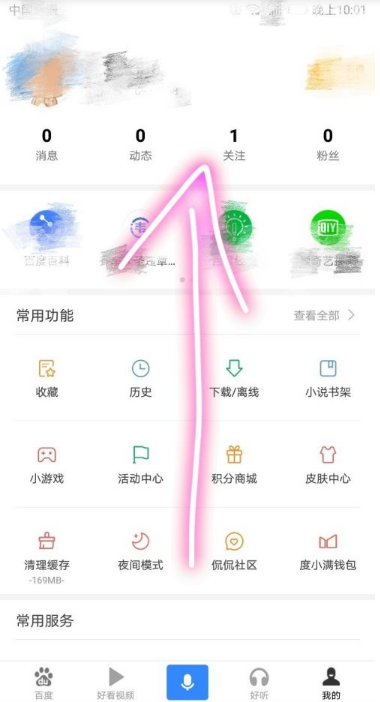
这时在页面中找到设置选项并选择该选项;
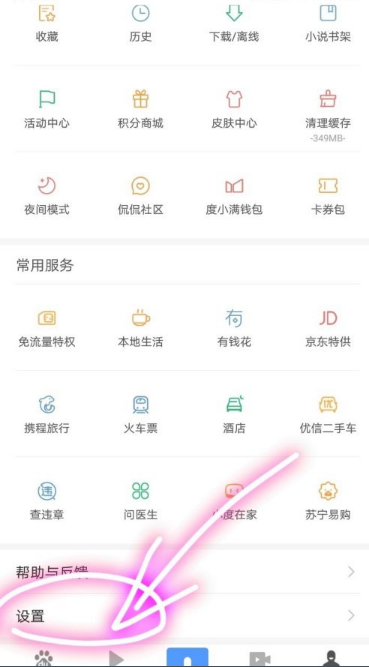
我们这时可以看到设置页面及陈列在页面中的各个功能设置了;
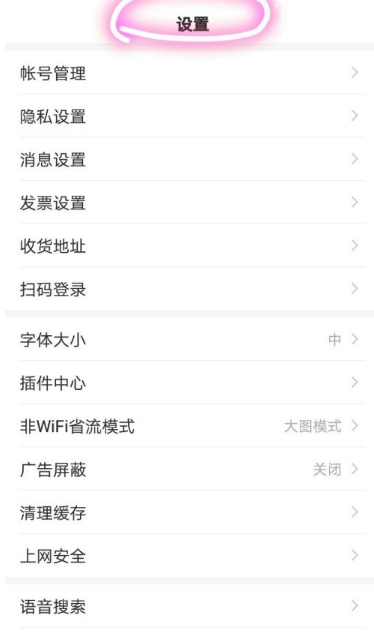
我们找到广告屏蔽设置项并点击选择;
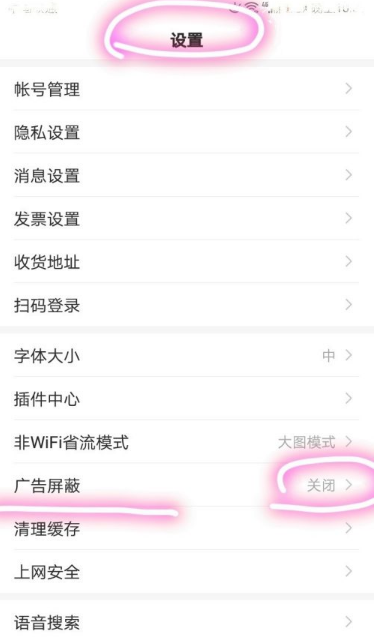
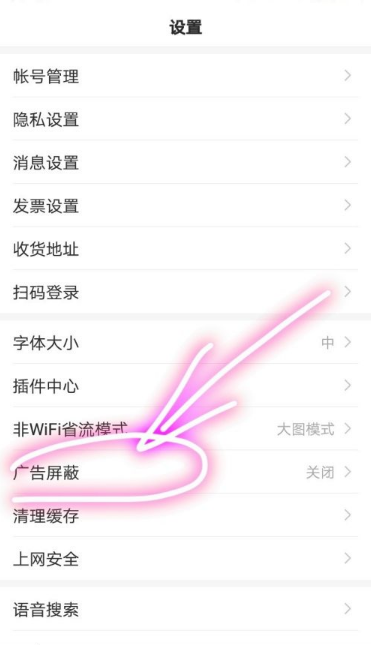
紧接着,在广告屏蔽设置页面中可以看到该功能目前还没开启;
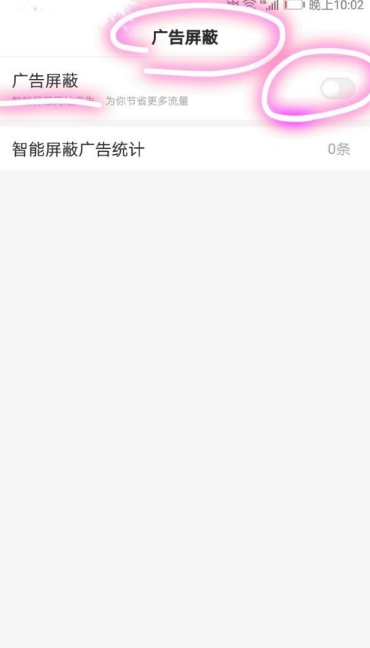
最后,我们将该设置项后边的开关按键调至开启状态即可以了。
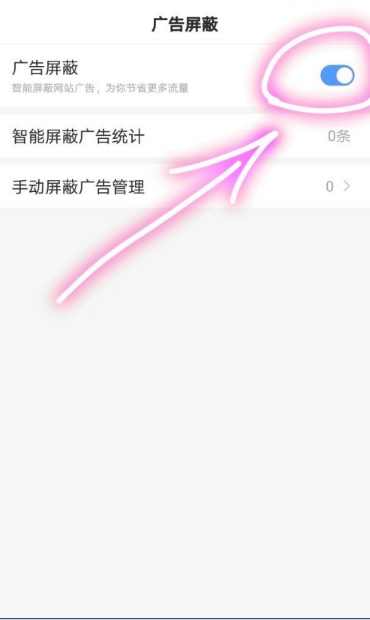
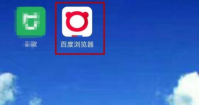
打开“百度浏览器”。 点击屏幕底部的“≡”按钮。 弹出对话框,向左滑动,找到“设置”按钮。 弹出”设置“栏,选择”旋转屏幕“。 选择”锁定横屏“。 重新启动浏览器,下次不管
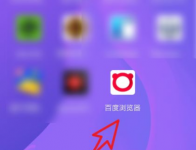
点击百度浏览器,点击【三】。 按箭头往左侧滑动,之后点击无痕。 看到这个无痕打开提示,此时你可以点击百度。 那么此时会打开网页,不会记录你的浏览记录,或者是你打开百度网盘
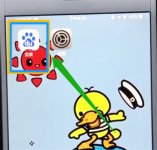
百度app怎么切换窗口?打开百度APP,点击搜索,进入任意一个网页,然后点击下方的三条横杠,点击多窗口,点击下方的加号键,再次进入任意一个网页,再次点击下方的三条横杠,点击多
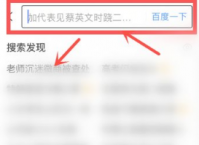
手机百度上每次点开一个新页面后,前一个页面就会消失,想要同时打开多个窗口,那么手机百度怎么同时打开多个页面呢? 手机桌面上,打开手机百度APP,点击顶部搜索框,可以在搜索
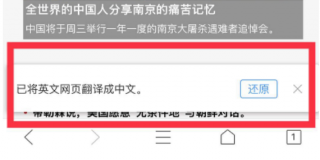
在手机浏览器上可以使用百度浏览器,qq浏览器把英文网页翻译成中文。百度浏览器带有英译汉的工具脚本,只要在浏览器中打开翻译工具,再次浏览英文网页时,即可将英文网页翻译成中
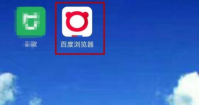
打开“百度浏览器”。 点击屏幕底部的“≡”按钮。 弹出对话框,向左滑动,找到“设置”按钮。 弹出”设置“栏,选择”旋转屏幕“。 选择”锁定横屏“。 重新启动浏览器,下次不管
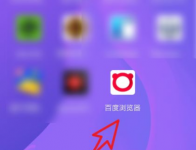
点击百度浏览器,点击【三】。 按箭头往左侧滑动,之后点击无痕。 看到这个无痕打开提示,此时你可以点击百度。 那么此时会打开网页,不会记录你的浏览记录,或者是你打开百度网盘
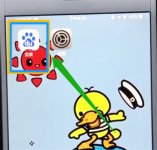
百度app怎么切换窗口?打开百度APP,点击搜索,进入任意一个网页,然后点击下方的三条横杠,点击多窗口,点击下方的加号键,再次进入任意一个网页,再次点击下方的三条横杠,点击多
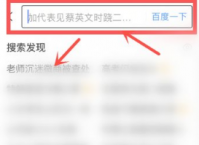
手机百度上每次点开一个新页面后,前一个页面就会消失,想要同时打开多个窗口,那么手机百度怎么同时打开多个页面呢? 手机桌面上,打开手机百度APP,点击顶部搜索框,可以在搜索
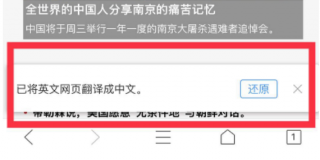
在手机浏览器上可以使用百度浏览器,qq浏览器把英文网页翻译成中文。百度浏览器带有英译汉的工具脚本,只要在浏览器中打开翻译工具,再次浏览英文网页时,即可将英文网页翻译成中